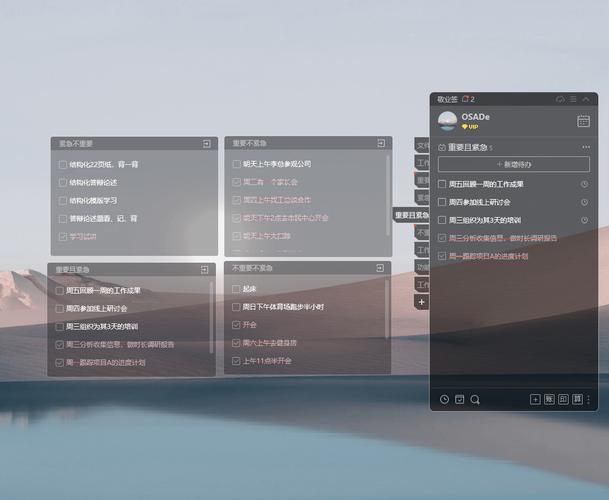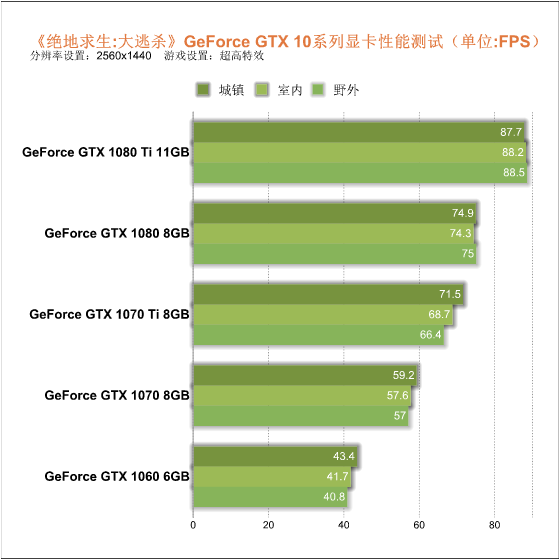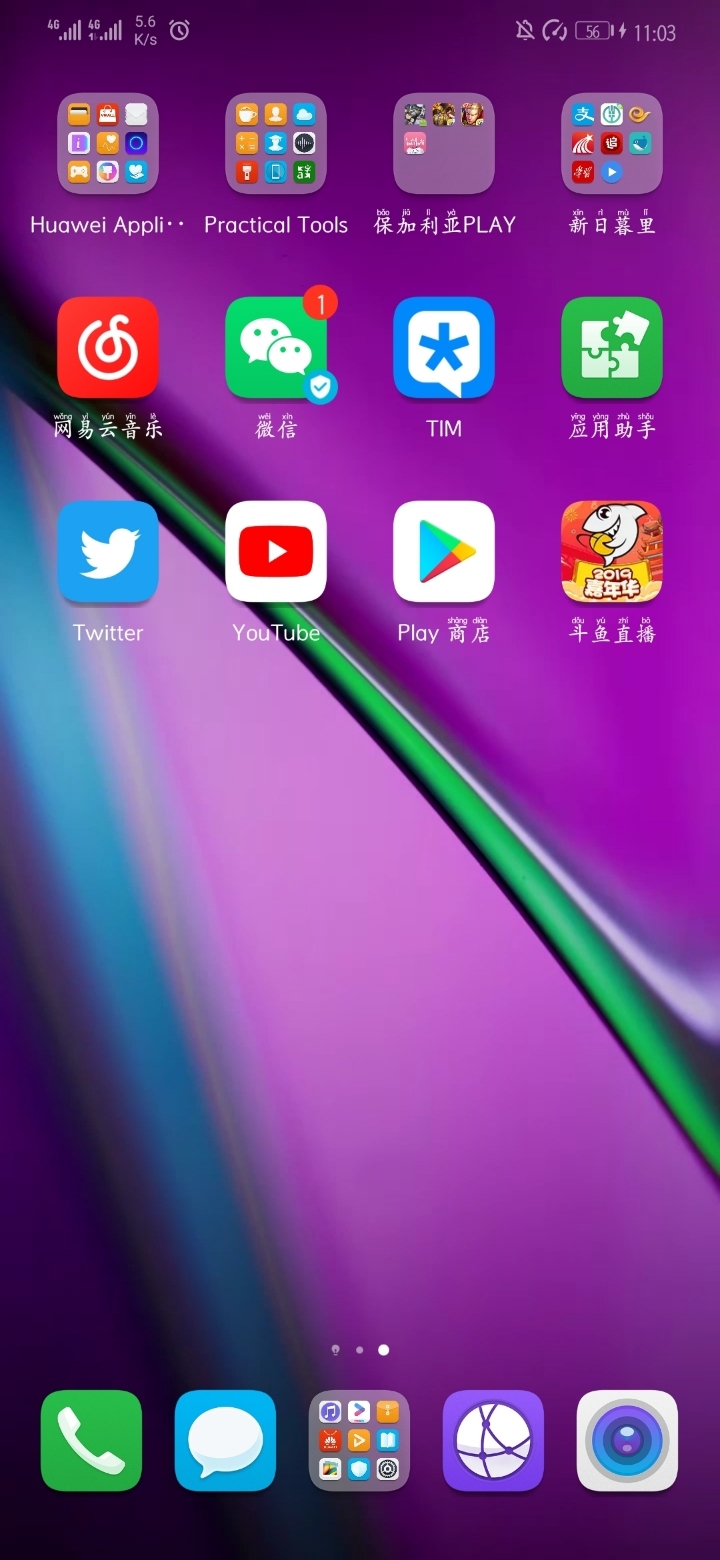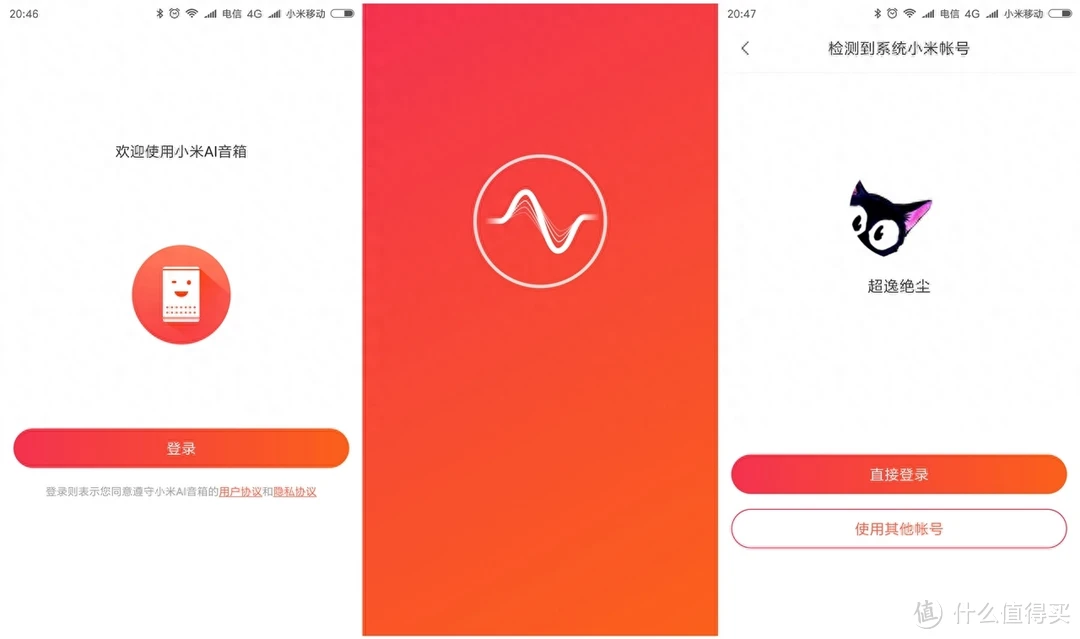遇到华为音箱无法连接电脑的情况确实让人挺烦恼的。这种情况可能由众多因素引起。下面我们不妨逐一分析一下这个难题。
检查连接方式
我们需要核实连接方式是否恰当。目前,我们使用的连接方式包括蓝牙和有线等多种。若采用蓝牙连接,必须确保电脑的蓝牙功能已经开启,并且能够被成功识别。某些电脑的蓝牙设置较为隐蔽,若不仔细寻找,很容易出现错误。此外,还需确保华为音箱已进入蓝牙配对状态,这通常需要按下特定的按钮。若是有线连接,则需检查连接线是否已正确插入,是否存在损坏等问题。同时,还需留意不同接口的匹配度。
检查连接方式时,别忘了检查电脑系统的配置。不同的Windows系统版本在处理蓝牙设备连接时,表现各异。有的系统可能需要额外安装蓝牙驱动程序,而有的则必须打开系统设置中的特定权限,才能成功连接外部设备。
查看设备兼容性
电脑操作系统的问题可能会造成连接问题。比如,Windows7系统可能无法充分支持华为音箱的新功能,这可能导致连接失败。相比之下,Windows10或11系统在兼容性方面表现更佳。因此,若系统版本较旧,不妨考虑进行升级。
华为的音箱在使用时,也有一定的设备标准。部分型号的音箱,对电脑的硬件条件有特定要求。比如,如果电脑上的蓝牙芯片过于陈旧,就可能导致无法与音箱正常连接。在这种情况下,可能需要额外配备一个蓝牙适配器。
检查软件问题
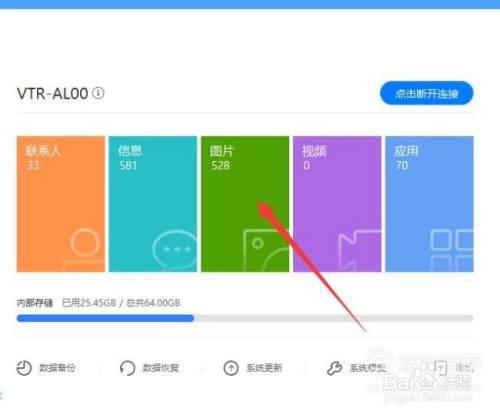
请确认华为音箱所匹配的软件是否已正确安装。部分音箱需在电脑上安装特定的管理软件才能实现连接功能。若安装过程中出现错误或软件版本过旧,可能会引发连接问题。例如,如果安装包缺少某个文件,音箱将无法正常运行。

电脑上安装的其他软件或许会引起冲突。举例来说,若同时装了多个蓝牙管理程序,它们之间可能会互相影响。这时,得先弄清楚都安装了哪些相关软件,再逐一检查这些软件是否会对华为音箱的连接造成干扰。

音箱设置复位

将音箱设置恢复原厂状态是一种有效的方法。您可以根据音箱附带的说明书查找复位的小孔或按钮,然后进行复位操作。完成复位后,音箱将回到出厂时的设置,这或许能解决之前由于设置错误引起的连接故障。

复位之后,再次连接时,必须遵循最初的连接流程,不可遗漏任何重要环节。同时,在第二次连接过程中,更要格外留心,仔细阅读每个步骤所显示的提示信息。
检查电脑设备管理器

启动电脑,进入设备管理器,检查蓝牙设备的状况。若看到蓝牙设备旁出现黄色感叹号,这表示设备驱动可能存在问题。此时,可能需要更新蓝牙驱动程序以修复连接故障。
设备管理器中,可查蓝牙收音机等设备是否已被禁用。若发现设备处于禁用状态,需手动开启,随后再尝试连接华为音箱。
寻求技术支撑
若遇到问题,可向华为官方售后寻求支持。您可以选择拨打客服热线,亦或是在华为官方网站的论坛上发帖提问。华为官方将指派专业的技术人员为您解答疑惑。
上网可以查找其他用户遇到过的类似问题以及解决方法。比如,可以浏览一些电脑技术论坛,或是华为产品社区中的帖子,或许能从中获得解决连接问题的启发。
你是否也遭遇过类似设备连接的困扰?欢迎点赞,分享你的故事,并在评论区分享你的经历。